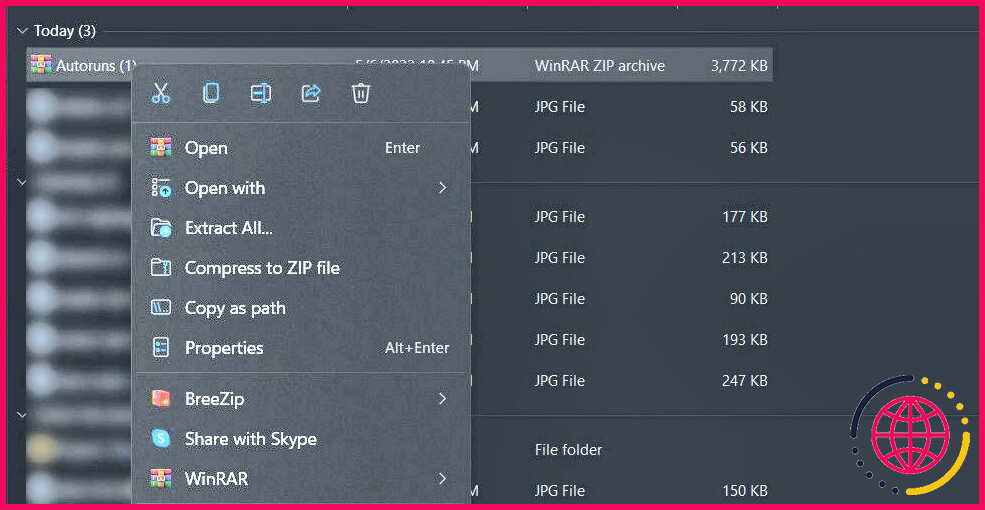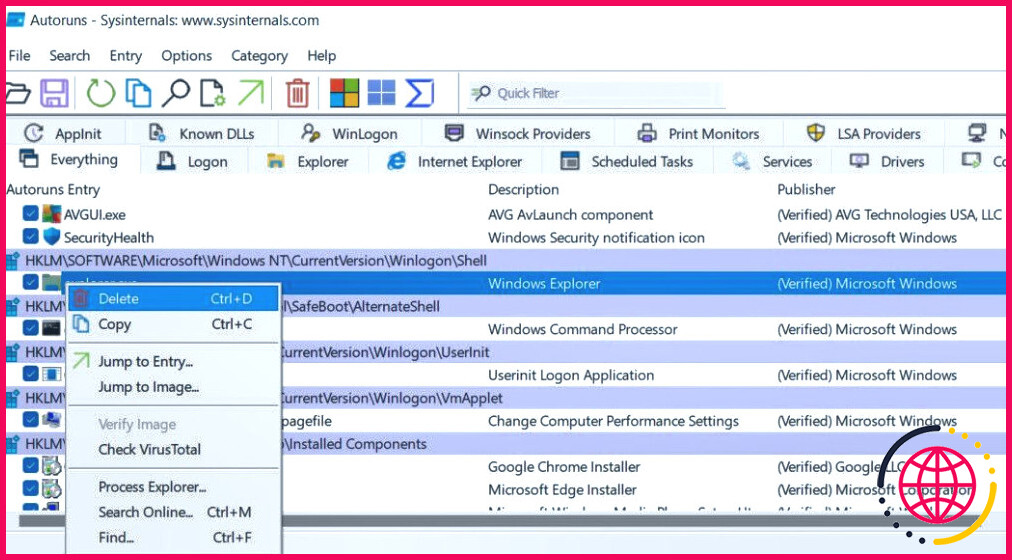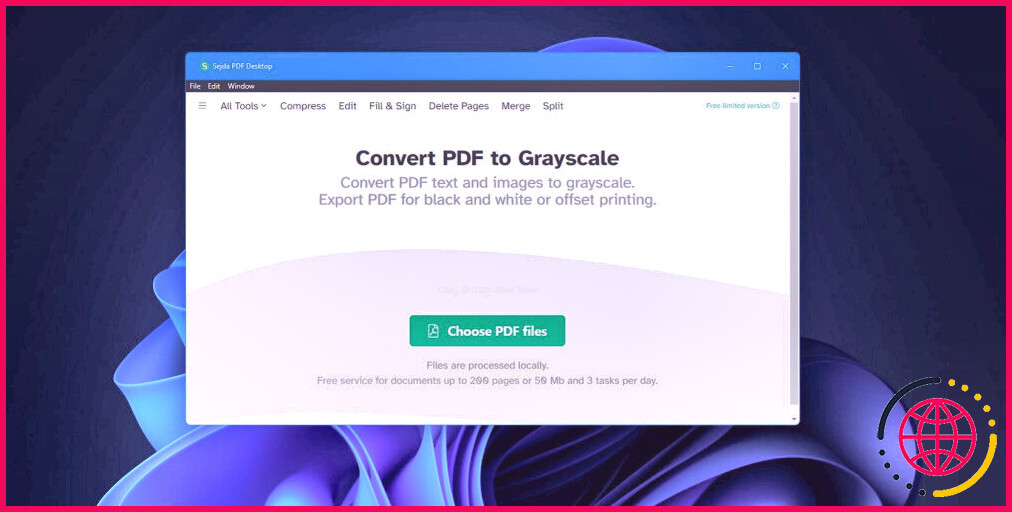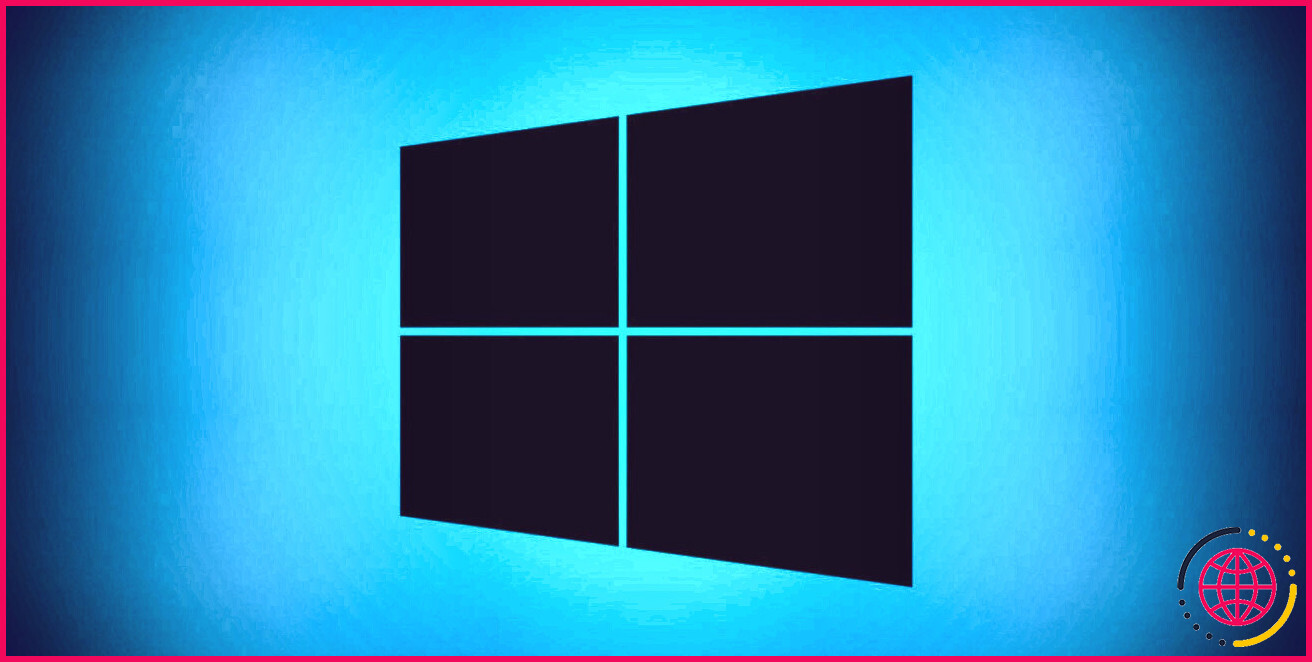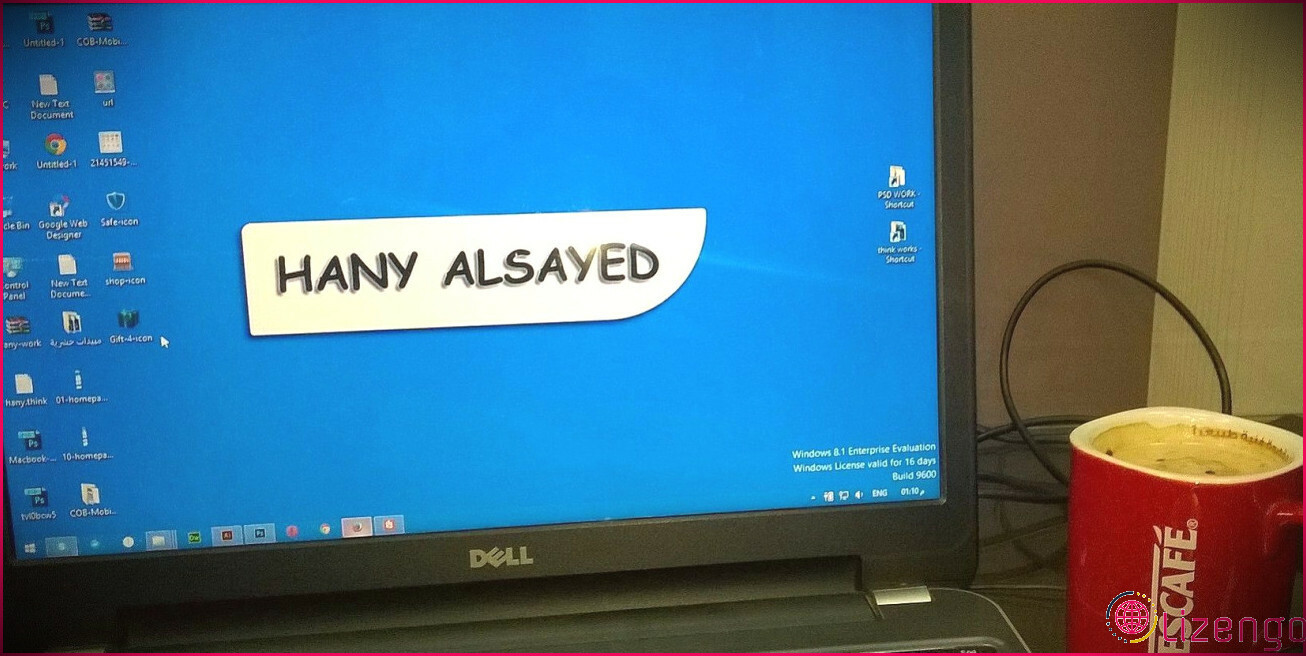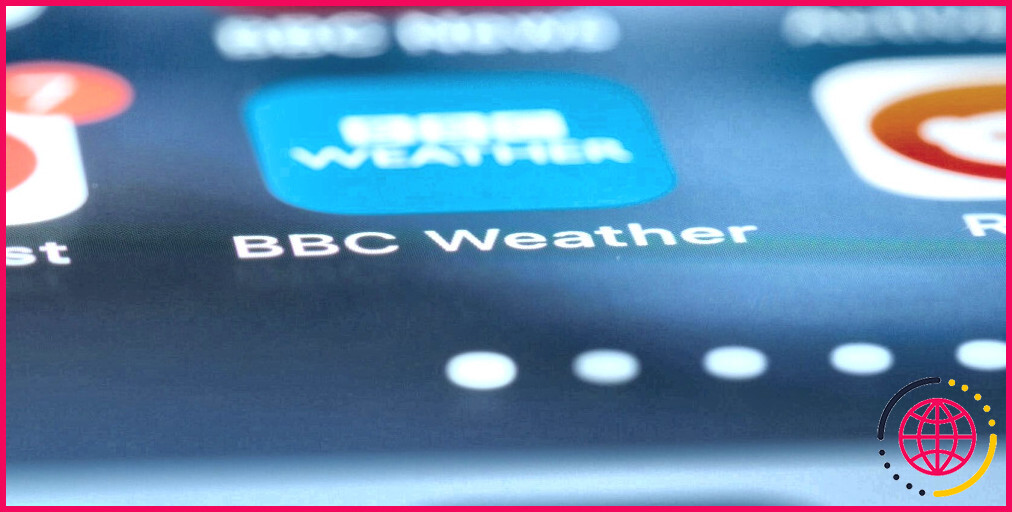Comment réparer l’erreur de démarrage Winscomrssrv.dll dans Windows
L’erreur Winscomrssrv.dll se produit lorsqu’un certain fichier de bibliothèque de liens dynamiques (DLL) est manquant ou corrompu dans le système. Elle peut entraîner diverses pannes du système et même empêcher le démarrage correct de Windows.
Ci-dessous, nous évoquons les différentes raisons susceptibles de déclencher ce problème sur votre ordinateur, suivies des solutions que vous pouvez essayer de mettre en œuvre pour le résoudre définitivement.
Qu’est-ce qui peut déclencher l’erreur Winscomrssrv.dll au démarrage ?
L’erreur Winscomrssrv.dll peut être causée par un certain nombre de facteurs. Voici les plus courants :
- Installation ou suppression incomplète ou ratée d’un logiciel: Dans certains cas d’installation et de suppression de logiciels, certains fichiers peuvent ne pas être installés ou supprimés correctement, ce qui entraîne plusieurs erreurs de DLL.
- Malware ou infection virale: Les erreurs de corruption, les virus et les logiciels malveillants peuvent corrompre les fichiers système critiques, y compris les fichiers DLL. Ces infections peuvent résulter du téléchargement de fichiers infectés et de la visite de sites web malveillants en ligne.
- Composants périmés du système: Les pilotes installés ou le système lui-même peuvent être obsolètes, ce qui provoque l’erreur DLL et entraîne des plantages.
Si vous rencontrez l’erreur Winscomrssrv.dll, il est possible qu’elle soit due à l’une des raisons susmentionnées. Cependant, ne vous inquiétez pas, car nous avons compilé quelques solutions qui vous aideront à résoudre le problème.
Pour mettre en œuvre ces solutions, vous devrez peut-être disposer d’un accès administratif à votre système. Si vous utilisez actuellement un compte d’utilisateur standard, veillez à passer à un compte d’administrateur avant de procéder.
1. Installez les Autoruns
Autoruns est un outil gratuit conçu par Microsoft pour vous aider à gérer les programmes de démarrage, les services et autres composants similaires qui s’exécutent automatiquement lorsque vous démarrez Windows.
Vous pouvez l’utiliser pour afficher une liste de tous les programmes et services qui s’exécutent au démarrage et identifier les fichiers DLL manquants. S’il trouve un lien manquant vers une application installée ou un fichier DLL défectueux, il tentera de le supprimer automatiquement, résolvant ainsi l’erreur.
Suivez ces étapes pour installer Autoruns et l’exécuter :
- Allez dans le menu page web de Microsoft Autoruns pour installer Autoruns.
- Cliquez sur l’icône Télécharger Autoruns et Autorunsc et attendez que le fichier soit complètement téléchargé.
- Une fois le fichier téléchargé, naviguez jusqu’à son emplacement et cliquez dessus avec le bouton droit de la souris.
- Choisissez Extraire tout pour décompresser le fichier.
- Accédez au dossier extrait et faites un clic droit sur Autoruns64 ou Autoruns32, selon la version de Windows que vous utilisez.
- Choisissez Exécuter en tant qu’administrateur dans le menu contextuel.
- Suivez ensuite les instructions qui s’affichent à l’écran.
- Une fois que l’outil Autoruns a été lancé, rendez-vous dans la section Filtre en haut de la page et recherchez « winscomrssrv ».
- Attendez que le résultat s’affiche et cliquez dessus avec le bouton droit de la souris.
- Choisissez Supprimer dans le menu contextuel.
- Enfin, redémarrez votre ordinateur et vérifiez si le problème a été résolu.
2. Essayez quelques solutions génériques de Windows pour les erreurs de DLL
Si la suppression du fichier DLL défectueux à l’aide de l’utilitaire Autoruns n’a pas permis de résoudre le problème, vous pouvez essayer plusieurs autres solutions.
Il s’agit d’exécuter les utilitaires de dépannage intégrés tels que SFC et DISM afin d’identifier et de résoudre les erreurs de corruption susceptibles d’être à l’origine du problème. Pour plus d’informations, consultez la rubrique Comment réparer les fichiers Windows corrompus à l’aide des outils intégrés.
Il est également conseillé de mettre à jour votre système et les pilotes essentiels afin de vous assurer qu’il n’y a pas de problème d’incompatibilité. Nous avons expliqué comment faire cela et plus encore dans notre guide sur la mise à jour de Windows, des applications et des pilotes.
En outre, vous pouvez utiliser l’utilitaire de restauration du système Windows pour ramener le système à un état où l’erreur DLL n’était pas présente.
Erreur de démarrage Winscomrssrv.dll, résolue
Les pannes de système peuvent être très pénibles, surtout si les codes d’erreur ne précisent pas la cause de l’erreur. Espérons qu’avec les solutions listées ci-dessus, vous serez en mesure de vous débarrasser de l’erreur de démarrage Winscomrssrv.dll en un rien de temps.
Pour éviter de tels problèmes à l’avenir, veillez à maintenir votre système et ses pilotes à jour. Nous vous recommandons également d’éviter d’installer des fichiers provenant de sources non fiables, car ils peuvent introduire des logiciels malveillants dans le système et provoquer des erreurs comme celle dont il est question ici.
S’abonner à notre lettre d’information
Comment réparer les erreurs de dll dans Windows ?
erreurs dll. Si le message d’erreur User32. dll apparaît pendant ou après l’installation d’un programme, d’un composant matériel ou d’un pilote, désinstallez le programme, le composant matériel ou le pilote. Redémarrez ensuite Windows et réinstallez le programme, le composant matériel ou le pilote.
Comment réparer une dll corrompue dans Windows 10 ?
Comment réparer les fichiers DLL manquants dans Windows 10/8/7 ? [2023 Full Guide]
- Réinstallez le programme.
- Exécutez le scanner System File Checker.
- Exécutez l’outil DISM.
- Récupérez les fichiers DLL supprimés à l’aide d’un outil de récupération de fichiers.
- Télécharger manuellement le fichier DLL.
- Mettre à jour Windows.
Comment réparer les erreurs de dll dans Windows 11 ?
Si vous rencontrez l’erreur « dll missing », il est probable que les fichiers système de Windows aient été corrompus ou endommagés, ce qui pourrait être à l’origine de l’erreur. Pour résoudre ce problème, essayez d’exécuter l’analyse SFC et DISM pour réparer tout dommage potentiel des fichiers système.